Achtung: Diese Seite ist eine automatisierte (maschinelle) Übersetzung. Im Zweifelsfall beziehen Sie sich bitte auf das englische Originaldokument. Wir entschuldigen uns für etwaige Unannehmlichkeiten.
ECTtracker - Erster Start. Anfangen
ECTtracker-Installationsanleitung
Um die korrekte Bildanalyseebene des Programms bereitzustellen, muss es kalibriert und die Probenmatrix ausgefüllt werden. Es ist auch erforderlich, mehrere Parameter abhängig von den physischen Eigenschaften des Patienten und der Leistung des Computers zu ändern. Dies ist besonders beim ersten Anfang der Anwendung wichtig.
Die Ersteinstellung von ECTtracker Die weitere Arbeit mit dem Programm umfasst die folgenden Phasen:
- Anfang des Programms und ggf. Laden der Benutzereinstellungen.
- Auswahl der Erkennungsstruktur.
- Bildquelleneinstellung und Positionieren des Greifformulars (das Benutzerhandbuch beschreibt die Einstellung und Verwendung von ECTtracker in Verbindung mit ECTcamera).
- Automatische oder manuelle Kalibrierung von ECTtracker (Füllen der Probenmatrix).
- Einstellung von Empfangsprogrammen, Tastencodes und Aktionen sowie einiger zusätzlicher Parameter.
Programmstart und Auswahl der Erkennungsstruktur
Um mit dem Programm arbeiten zu können, muss der Benutzer die Eye-Tracking-Anwendung durch Öffnen der Datei ECTtracker.exe starten. Wenn der Benutzer ein zuvor gespeichertes Einstellungsprofil verwenden muss, muss der Benutzer die Option "die Einstellungen"-"Einstellungen laden"Wählen Sie nach dem Programmstart im Dialogfeld des Programms die gewünschte Datei aus (siehe Abb. 2). Alle Änderungen werden nach Auswahl der neuen Konfigurationsdatei wirksam.
Danach muss der Benutzer die Erkennungsstruktur auswählen (nur wenn dies erforderlich ist, da der Typ der Erkennungsstruktur bereits in der ausgewählten Konfigurationsdatei vordefiniert ist) - nur für ein Auge oder für beide Augen. Die Auswahl kann über "Proben"-"Wählen Sie StrukturMenüpunkte. Erkennungsstrukturen unterscheiden sich in den Positionen der Schlüsselpunkte, die beim Vergleich der gespeicherten Proben und Bilder im Programmfenster verwendet werden. Verschiedene Strukturen sind in Abbildung 3 dargestellt. Es ist anzumerken, dass verschiedene Strukturen nicht nur die Identifizierung der Auswahl des Benutzers ermöglichen Dazu gehören Augenbrauen- oder Lippenbewegungen oder das Entfernen von Fingern aus dem Quellbild, wenn es nach einer Weile zurückgebracht wird, dh alle eindeutig identifizierbaren Zustände eines Objekts.
Das Hauptprinzip für den Strukturauswahlprozess besteht darin, eine maximale Anzahl von Schlüsselpunkten über jedem Fragment des Bildes mit einer maximalen Anzahl von visuell unterscheidbaren Änderungen zu platzieren. Wichtige Punkte der Struktur, die sich über einem statischen Bereich des Rahmens befinden, erhöhen die Gesamtbelastung des Systems und wirken sich negativ auf die Qualität der Nachführung aus.
Auswahl der Bildquelle und Einrichtung des Grab-Formulars
Vor dem Verfolgen muss der Benutzer die Bildquelle in vordefinieren ECTtracker. Wenn das Programm mit einer anderen Anwendung verwendet wird, die Videos von einer Webkamera oder einem anderen Gerät abruft, muss der Benutzer diese Anwendung zuerst starten. Wenn das Programm mit bereits aufgenommenen Videos arbeitet, muss zuerst das Media Player-Fenster geöffnet werden. Diese Bedienungsanleitung beschreibt die gemeinsame Arbeit von ECTtracker und ECTcamera Software. ECTcamera ist eine Anwendung, die für die Verwendung mit der Webkamera eines Laptops oder einer an einen Computer angeschlossenen Wechselkamera vorgesehen ist.
Um die korrekte Darstellung des Videofragments von einem ECTcamera Fenster, es ist erforderlich, das Zielfenster (Grab-Formular) über einem solchen Fenster zu platzieren. Während des Starts von ECTtrackerkann der Benutzer einen halbtransparenten rechteckigen Bereich mit einem roten Rand sehen, der zum Aufnehmen und Übertragen von Videos in das Programm vorgesehen ist. Um die Videoaufnahme einzurichten, muss das Zielfenster über das Videofenster verschoben werden (siehe Abb. 4). Es ist erwähnenswert, dass die wichtigsten Strukturpunkte im Videofenster von ECTtracker müssen den maximal möglichen veränderbaren Bereich des Bildes abdecken.
Wenn Sie die Größe des Greifformulars sofort ändern müssen, klicken Sie mit der rechten Maustaste darauf. Der Benutzer muss im angezeigten Menü eine der Aktionen auswählen (siehe Abb. 5).
Der Benutzer kann auch mit der linken Maustaste auf das Aufnahmeformular klicken, um es zu aktivieren, und die Größe mit den Tastenkombinationen im Handumdrehen ändern:
- Strg + Rechts - Erhöhen Sie die Greiferbreite
- Strg + Links - Greiferbreite verringern
- Strg + Runter - Greiferhöhe erhöhen
- Strg + Nach oben - Greiferhöhe verringern
Jede der genannten Kombinationen bewirkt eine sofortige Aktualisierung des Aufnahmeformulars und des Hauptfensters des Programms.
Nach Auswahl der Struktur und korrekter Positionierung der Greifform über dem aufgenommenen Bild muss die Matrix der Arbeitsproben erstellt oder geladen werden, damit das Programm ausgeführt und das Bild korrekt erkannt werden kann. Wenn der Benutzer zuvor eine solche Mustermatrix erstellt hat, kann diese geladen werden:
- durch die Nutzung "Proben"-"Wählen Sie Matrix of Proben"Menüpunkte, wenn die Matrix der Proben als eine Datei gespeichert wurde.
- durch die Nutzung "Proben"-"Matrix von Proben importieren"Menüpunkte, falls alle Proben als separate Dateien gespeichert wurden.
Wenn keine Matrix von Proben erstellt wurde, muss der Benutzer diese im manuellen Modus oder mithilfe der automatischen Kalibrierungsfunktion erstellen.
Automatische Kalibrierung
Die automatische Kalibrierung umfasst ein Skript, das dem Benutzer Hilfsbilder mit verschiedenen Augenzuständen anzeigt (beide Augen offen, nur rechtes Auge offen, nur linkes Auge offen, beide Augen geschlossen). Der Benutzer muss solchen Bildern folgen und ein oder beide Augen gemäß dem Bild auf dem Bildschirm schließen. Verschiedene Beispiele für solche Bilder sind in Abbildung 6 dargestellt.
Abhängig vom ausgewählten Skript werden Bilder an verschiedenen Stellen des Bildschirms angezeigt. Wenn man den Bildschirm in 9 verschiedene Teile unterteilt, entspricht jeder Teil einem Hilfsbild (siehe Abb. 7). Das Programm erstellt für jede Position und jeden Augenzustand ein anderes Sample in der Matrix. Diese Methode ist erforderlich, um eine ordnungsgemäße Funktion des Programms zu gewährleisten, unabhängig davon, welchen Teil des Bildschirms der Benutzer betrachtet.
Parameter 48 der ECTtracker Einstellungsfenster ermöglicht es dem Benutzer, eine Datei mit dem automatischen Kalibrierungsskript auszuwählen. Die Funktionalität des Skripts kann durch den Namen der Datei bestimmt werden, da diese eine spezielle Symbolcodierung enthält. Eine Zahl vor dem Buchstaben S gibt die Anzahl der Augenzustände an, die auf dem Symbol für die automatische Kalibrierung angezeigt werden. Eine Zahl vor dem Buchstaben P gibt die Anzahl der verschiedenen Positionen des Symbols auf dem Bildschirm an. Eine Zahl vor dem Buchstaben M gibt die Anzahl der Zeilen in der Stichprobenmatrix an.
1. Beispiel: Wenn das Skript Eye_2S5P2M.dat ausgewählt ist, werden dem Benutzer Symbole mit offenen und geschlossenen Augen angezeigt. Das Symbol wird in 5 verschiedenen Bildschirmpositionen angezeigt (in der Mitte, in der oberen linken Ecke, in der oberen rechten Ecke, in der unteren linken Ecke und in der unteren rechten Ecke). Der Kalibrierungsprozess füllt 2 Zeilen der Probenmatrix.
2. Beispiel: Wenn das Skript Eye_4S5P4M.dat ausgewählt ist, werden dem Benutzer Symbole mit vier möglichen Augenzuständen angezeigt (beide Augen offen, rechtes Auge offen, linkes Auge offen, beide Augen geschlossen). Das Symbol wird in 5 verschiedenen Bildschirmpositionen angezeigt. Der Kalibrierungsprozess füllt 4 Zeilen der Probenmatrix.
Auf diese Weise kann die Art der automatischen Kalibrierung ausgewählt werden, die für einen bestimmten Benutzer geeignet ist. Z.B. Wenn der Patient nur ein Auge bewegen kann, kann es nützlich sein, ein Skript zu laden, das zwei Arten von Proben erstellt - offenes Auge und geschlossenes Auge (in diesem Fall muss der Benutzer die Greifform nur über dem Arbeitsbereich platzieren Auge und benutze die Erkennungsstruktur für ein Auge). Wenn der Patient mit beiden Augen blinken kann, kann es nützlich sein, ein Skript für 4 Augenzustände und die Erkennungsstruktur für beide Augen zu laden. Das Skript Eye_2S1P2M.dat wird standardmäßig in verwendet ECTtracker.
Um den Kalibrierungsprozess zu starten, muss "Proben"-"Automatische Kalibrierung"oder drücken Sie die F11 Taste. Der Benutzer sieht Bilder mit einem Countdown-Timer, der sich nacheinander ändert. Am Ende jeder Zeitspanne ertönt ein Ton. Danach speichert das Programm das Sample und wechselt zum nächsten Bild. Das Kalibrierungsverfahren ermöglicht es dem Benutzer, die Probenmatrix im vollautomatischen Modus zu füllen.
Einige Ergebnisse der Autokalibrierungsfunktion sehen möglicherweise nicht gut aus, weil:
- signifikante Bildverschiebung nach Kopfbewegung, wenn der Patient die motorische Aktivität beibehält;
- undeutliche Bilder, die durch Pupillenbewegungen, Blinzeln oder Kopfdrehung verursacht werden;
- Übermäßige Schattierung der Bilder bei schlechten Lichtverhältnissen von der Kameraseite.
In solchen Fällen kann der Benutzer die Matrix der Proben löschen, indem er "Samples"-"Matrix der Proben zurücksetzen"und kann dann neu kalibrieren, um die richtigen Bedingungen für den Prozess bereitzustellen.
Manuelle Kalibrierung
Der Benutzer kann im manuellen Modus Proben für die Probenmatrix auswählen. Mit dieser Funktion kann der Benutzer Proben mit schlechter Qualität, die während der automatischen Kalibrierung empfangen wurden, ersetzen, ohne erneut kalibrieren oder alle Proben im manuellen Modus auswählen zu müssen.
Die Matrix der Proben für ECTtracker kann auf zwei Arten ausgefüllt werden:
- Erstellen Sie Proben mit dem offenen Auge des Benutzers (normalerweise reichen 2 Proben aus, wenn das Programm korrekt eingerichtet ist), und fügen Sie sie dann in die erste Zeile der Probenmatrix ein. Erstellen Sie dann eine Probe mit dem geschlossenen Auge des Benutzers (eine Probe ist mehr als genug) und fügen Sie sie in die zweite Reihe der Probenmatrix ein. Anschließend müssen Sie die Tastencodes und Aktionscodes (Tastendruck oder Loslassen) angeben, indem Sie die Parameter 111 und 112 des Einstellungsfensters ausfüllen. Der Standardwert von Parameter 111 (der dem offenen Auge in der Matrix der Proben zugewiesen ist) ist "32 2", was bedeutet, dass die Leertaste losgelassen wird. Der Standardwert von Parameter 112 (in der Matrix der Proben dem geschlossenen Auge zugewiesen) ist "32 1", was "Leertaste drücken" bedeutet. Weitere Informationen zu Tastencodes und anderen Aktionen finden Sie in den "Einstellungen und zusätzlichen Parametern von" ECTtracker"Abschnitt dieses Handbuchs.
- Erstellen Sie eine Probe für ein geschlossenes Auge und fügen Sie sie in die zweite Reihe der Probenmatrix ein. Stellen Sie den Schlüsselcode und den Aktionscode durch Ausfüllen von Parameter 112 ein (standardmäßig hat er den Wert "32 1", was "Leertaste drücken" bedeutet). Geben Sie den Wert für Parameter 110 an (standardmäßig hat er den Wert "32 2", was "Leertaste freigeben" bedeutet). Parameter 110 definiert den Schlüsselcode und den Aktionscode in den Fällen, in denen ECTtracker ist nicht in der Lage, mindestens eine entsprechende Probe zu finden. Daher kann das Programm mit nur einer Probe mit dem offenen Auge des Benutzers arbeiten! Diese Funktion vereinfacht die Bedienung von ECTtracker und beschleunigt den Ersteinrichtungsprozess.
Um Samples in die Matrix of Samples einzufügen, muss der Bilderfassungsprozess in gestartet werden ECTtracker mit dem "Start"Menüpunkt oder die F2 Taste, gefolgt von einem Rechtsklick auf das Bild. Das Bild wird im aktuellen Frame mit einem rechteckigen Auswahlbereich, der auf der Klickposition zentriert ist, eingefroren (siehe Abb. 8). Ein weiterer Rechtsklick auf das Bild im ECTtracker Das Fenster aktualisiert den aktuellen Frame. Ein Linksklick hebt die Auswahl auf und stellt den Videoaufzeichnungsprozess wieder her.
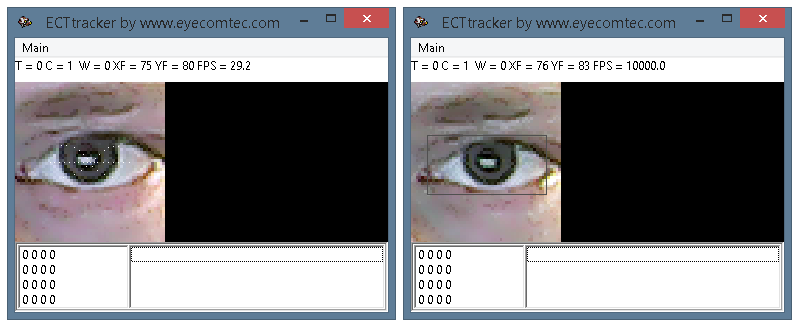 (Abb. 8. Auswahl des Bildes für die Füllung der Probenmatrix)
(Abb. 8. Auswahl des Bildes für die Füllung der Probenmatrix)
-
Nach der Auswahl einer geeigneten Probe muss der Benutzer diese speichern. Dazu muss der Benutzer mit einem beliebigen Knopf auf eine gewünschte Zelle der Matrix der Proben klicken. Das Sample wird in der Matrix angezeigt. In Fällen, in denen die Zelle bereits eine Probe enthält, wird diese ohne zusätzliche Bestätigung ersetzt. Das Erscheinungsbild der vollständigen Probenmatrix ist in Abbildung 9 dargestellt.
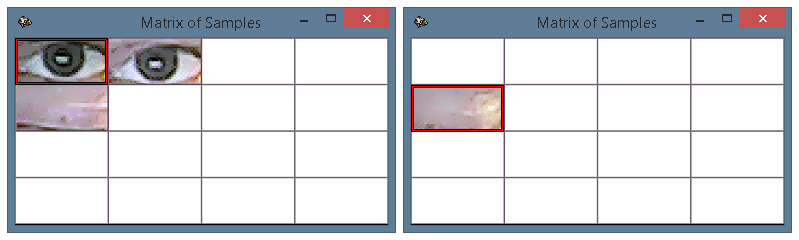 (Abb. 9. Die vollständige Probenmatrix.
(Abb. 9. Die vollständige Probenmatrix.
Das richtige Bild - Bedienung des Programms mit einem Sample und aktiviertem Parameter 110)
Um mehr Komfort beim Befüllen der Probenmatrix zu bieten, kann der Benutzer die Stellen der Proben wechseln. Dazu muss der Benutzer das Programm durch Drücken der Taste "HaltDanach müssen Sie mit der linken oder rechten Maustaste auf ein Sample klicken, das verschoben werden soll. Dieses Sample wird mit einem blauen Rand markiert (siehe Abb. 10) Benutzer muss auf die zweite Probe klicken und sie werden gewechselt.
Wichtige Informationen! Zur Verbesserung der Bildverfolgungsqualität sind eine ordnungsgemäße Kalibrierung und eine korrekte Füllung der Probenmatrix erforderlich. Die Gesamtgenauigkeit des aktuellen Zustands der Augenverfolgung des Benutzers hängt von der Qualität der Anfangseinstellung ab. Nach einer ordnungsgemäßen Kalibrierung kann der Patient länger mit der Symbolmatrix arbeiten, wodurch weniger Fehler gemacht und Stress abgebaut werden.
Richtlinien für das Ausfüllen der Probenmatrix:
- Es ist notwendig, während der Probenauswahl auf die Mitte der Pupille zu klicken. Dieser Moment ist wirklich wichtig, da alle weiteren Spurstabilisierungen auf diesem Punkt basieren werden.
- Die erste Reihe der Probenmatrix wird für Proben mit offenem Auge erstellt. Die zweite ist für Proben mit geschlossenem Auge. In allen anderen Fällen müssen die übertragenen Schlüsselcodes korrigiert werden (Parameter 110-112).
- Es wird empfohlen, nicht mehr als 2 Bildbeispiele mit offenem Auge zu verwenden, um den ordnungsgemäßen Betrieb des Programms zu gewährleisten. Eine Probe ist mehr als genug für das geschlossene Auge des Benutzers (siehe Abb. 9).
- Wenn es möglich ist, muss der Patient genau in die Kamera schauen. Das ECTkeyboard Das virtuelle Tastaturfenster muss so nah wie möglich an der Webkamera platziert werden.
- die Größe des Hauptfensters der ECTkeyboard und der Abstand zwischen Patient und Display muss so gewählt werden, dass sich die Pupille während der Arbeit mit dem Programm möglichst wenig bewegt. Befindet sich der Patient zu weit vom Display entfernt, kann die Schriftgröße geändert werden, ohne die Größe der Elemente in der Matrix zu ändern.
- es wird empfohlen, nur zu verwenden ECTcamera Funktion zum Ändern des Maßstabs oder der Position des Bildes.
- Die Lichtquelle muss so platziert werden, dass kein übermäßiger Schatten auf dem Gesicht des Patienten entsteht. Der Benutzer kann jegliches Licht, das von anderen Dingen als dem Display kommt, dimmen und eine zusätzliche Lichtquelle neben dem Display platzieren (z. B. LED-Taschenlampe).
Detailliertere Empfehlungen, vollständige Beschreibungen, Diagramme und Abbildungen finden Sie imTipps und Tricks"Kapitel.
Abschluss der Konfiguration
Zum Abschluss des Ersteinstellungsvorgangs von ECTtrackermuss der Benutzer auch die folgenden Parameter im Einstellungsfenster des Programms angeben (es kann mit "die Einstellungen"-"Einstellungen anzeigen"oder durch Drücken der Taste F3 Hotkey):
- Parameter 100 muss folgenden Wert enthalten: ECTkeyboard von www.eyecomtec.comDies ist der Name des Hauptfensters der ECTkeyboard Symbol Matrix, welche ECTtracker wird verwendet, um steuernde Tastencodes zu übertragen.
- Parameter 2 - das Übereinstimmungsniveau der Probe und des analysierten Bildes. Es wird empfohlen, diesen Wert zu verringern, wenn ECTtracker Das Programm ist nicht in der Lage, während des Betriebs ausreichend entsprechende Beispiele zu finden. Wenn das Programm zwei Samples gleichzeitig findet, wird empfohlen, den Wert zu erhöhen. Der Übereinstimmungspegel einer Zeile der Matrix muss zu einem bestimmten Zeitraum höher sein als der Pegel einer anderen Zeile (dies ist im Fenster "Streifendiagramm" deutlich zu sehen). Abhängig von der Kamera, der Beleuchtungsstärke und anderen Parametern bleibt ein optimaler Wert von wlim im Bereich von 18 bis 35. Der Standardwert ist 20.
- Parameter 5 - die maximale Verschiebung der Probe relativ zum analysierten Bild. ECTtracker sucht nach passenden Bildern nicht nur an der Anfangsposition des Bildes, sondern auch in der Umgebung. Diese Funktion ist erforderlich, damit das Programm bei unbedeutenden Bewegungen, Neigungen und Rotationen des Kopfes korrekt funktioniert, wenn der Benutzer nur eine teilweise motorische Aktivität beibehält. Der Standardwert ist 3.
- Parameter 4 - die Bildrate pro Sekunde des Bildes im Videofenster von ECTtracker. Je höher dieser Wert ist, desto häufiger wird das Bild aktualisiert. Infolgedessen steigt die Qualität der Verfolgung sowie die Anforderungen an die Rechenressourcen. Der Wert dieses Parameters kann im Bereich von 1 bis 60 bleiben, während der Standardwert 20 ist.
- Parameter 24 und 25 - die Breite und die Höhe des Zielfensters (Grab-Form). Die Standardwerte sind 140 bzw. 160. Wenn der Patient einige unbedeutende Bewegungen ausführt, kann das analysierte Bild aus der Ansicht der Greifform verschwinden. Dies geschieht normalerweise, wenn die Zoomstufe erheblich erhöht wird. Es wird empfohlen, diese Parameter zu erhöhen, um die maximal mögliche Menge an Bewegungen in den Grenzen der Greiferform zu halten.
- Parameter 110-115 - Tastencodes und Aktionscodes. Diese Felder definieren Schlüsselcodes, die an jede empfangende Software gesendet werden, wenn das Bild in der ECTtracker Fenster entspricht einem der gespeicherten Samples. Sie definieren auch durchgeführte Aktionen (Taste drücken, Taste loslassen, Taste drücken und loslassen).
Um die Gesamtqualität der Bilderkennung zu verbessern, muss der Benutzer die Prioritätsstufen der Farbkanäle definieren. Fortgeschrittene Benutzer können diese Prioritätsstufen manuell auswählen, indem sie den Wert von Parameter 15 in den Einstellungsfenstern des Programms ändern. Das Programm unterstützt auch den automatischen Prioritätsberechnungsmodus. Um es zu benutzen, muss das "die Einstellungen"-"Kanalformel einstellen"Elemente des Hauptmenüs.
Wenn der Benutzer die Auswahl aller gewünschten Parameter und die Erkennungsstruktur abgeschlossen hat, die Angabe des Analysebereichs des Bildes unter Verwendung des Zielfensters und die Erstellung der Probenmatrix, ECTtracker kann gestartet werden. Um den Betrieb des Programms zu starten, muss der Benutzer die "Start"im Hauptmenü oder drücken Sie die Taste F2 Taste.
Der Vergleich des analysierten Bildes und der Abtastwerte aus der Matrix wird für jedes Einzelbild durchgeführt, während die Koordinaten der Abtastmittelpunkte, die den vorgegebenen Übereinstimmungspegel (wlim-Parameter) überschreiten, in der Liste der erkannten Abtastwerte im Hauptprogrammfenster angezeigt werden. Informationen zu der Probe mit dem maximalen Übereinstimmungsgrad werden im Informationsfeld von angezeigt ECTtracker.
Das Programm ermittelt das am besten geeignete Muster für das aktuelle Bild. Das entsprechende Sample wird in der Matrix of Samples mit der roten Farbe hervorgehoben. Abhängig von der Zeile dieses Beispiels wählt das Programm einen vordefinierten Schlüsselcode und eine vordefinierte Aktion aus, die dann an jede empfangende Software gesendet werden. In Fällen, in denen keines der Samples dem aktuellen Bild entspricht, führt das Programm eine der in Parameter 9 des Einstellungsfensters vordefinierten Aktionen aus. Wenn Parameter 9 den C-Wert hat (Stichproben aus dem Mittelteil suchen), ECTtracker Verschiebt den Suchpunkt in die Mitte des analysierten Bildes und setzt den Suchvorgang nach einer Weile fort. Wenn dieser Parameter den F-Wert hat (Suche nach Proben ab den letzten Koordinaten, bei denen eine Übereinstimmung gefunden wurde), sucht das Programm die Probe innerhalb der Grenzen der letzten übereinstimmenden Zone. Die Anzahl der zu überspringenden Frames, wenn keine entsprechenden Samples gefunden wurden, kann in Parameter 6 des Einstellungsfensters des Programms festgelegt werden.